Đối với các nhà quảng cáo mới bắt đầu, chúng tôi luôn khuyên rằng bạn nên cấp quyền truy cập vào tài khoản Facebook Ads Manager cho ít nhất một người khác có thể là vợ, chồng, anh chị em, con gái hoặc bất kỳ ai mà bạn thực sự tin tưởng. Lý do rất đơn giản: Sẽ có lúc tài khoản của bạn bị khóa hoặc gặp sự cố, và làm việc với đội ngũ hỗ trợ của Facebook trong hậu trường không hề dễ dàng. Việc thêm một người khác làm quản trị viên dự phòng chính là bước bảo vệ an toàn, giúp bạn không bị mất toàn bộ dữ liệu quảng cáo, chiến dịch hay quyền truy cập vào tài khoản doanh nghiệp. Vậy làm thế nào để cấp quyền cho người khác trong Trình quản lý quảng cáo Facebook (Facebook Ads Manager)? Trong bài viết này, Optimal Agency sẽ hướng dẫn chi tiết từng bước, giúp các bạn dễ dàng chia sẻ quyền truy cập một cách bảo mật, an toàn và chuyên nghiệp nhất.
Với hơn 10 năm kinh nghiệm trong lĩnh vực cung cấp tài nguyên quảng cáo và sở hữu hệ thống tài khoản mạnh mẽ, Optimal Agency tự hào là đơn vị cho thuê tài khoản quảng cáo Facebook chuyên chạy ngành rượu hàng đầu tại Việt Nam.
Là đối tác chính thức của Facebook, chúng tôi có trong tay nguồn tài nguyên quảng cáo phong phú và chất lượng cao, đáp ứng linh hoạt cho mọi chiến dịch. Khách hàng có thể tùy chọn tài khoản theo múi giờ, đơn vị tiền tệ hoặc quốc gia để tối ưu hóa hiệu quả quảng cáo, phù hợp với từng lĩnh vực và mục tiêu kinh doanh cụ thể.
Những trường hợp cần cấp quyền truy cập vào Facebook Ads Manager
Trong quá trình vận hành và tối ưu chiến dịch quảng cáo, sẽ có nhiều tình huống mà các nhà quảng cáo cần cấp quyền truy cập cho người khác trong Meta Business Suite. Dưới đây, chúng tôi sẽ hướng dẫn chi tiết từng trường hợp cụ thể, giải thích lý do và kèm theo các lưu ý bảo mật quan trọng.
Khi thuê agency hoặc nhà quảng cáo bên ngoài
Khi các bạn hợp tác với một agency quảng cáo Facebook hoặc chuyên gia quảng cáo, họ cần quyền truy cập vào Ads Manager để thiết lập chiến dịch, điều chỉnh ngân sách và theo dõi hiệu suất. Ví dụ: một agency digital marketing được thuê để chạy quảng cáo chuyển đổi cho sản phẩm mới sẽ cần quyền tạo, tối ưu và đọc báo cáo chiến dịch.
Lưu ý: Chúng tôi khuyên các bạn chỉ cấp quyền qua Business Settings → Assign Assets, thay vì chia sẻ tài khoản cá nhân. Ngoài ra, chỉ nên cấp quyền ở mức Advertiser hoặc Campaign Manager, không cần trao quyền Admin, trừ khi thực sự cần thiết.
Khi có nhân viên marketing nội bộ
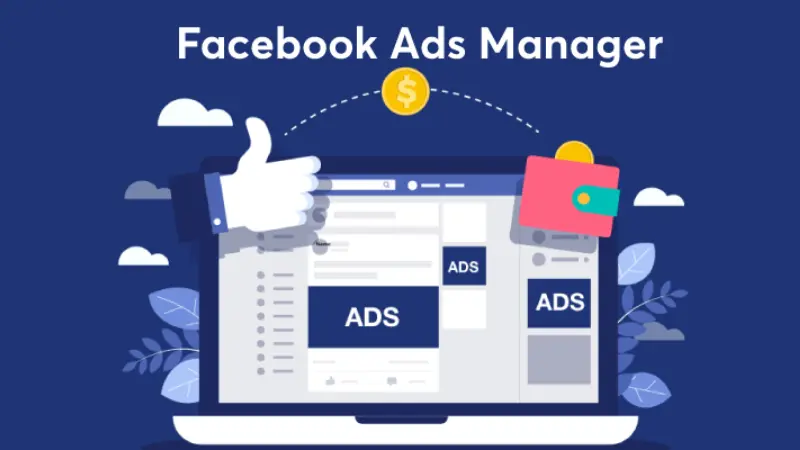
Nhân viên marketing cần truy cập Ads Manager để chỉnh sửa, theo dõi và báo cáo kết quả quảng cáo hàng ngày.
Lưu ý: Cấp quyền “Employee” hoặc quyền quản lý ad account riêng, giới hạn quyền với các tài sản khác như Page, Pixel hoặc Catalog nếu họ không sử dụng. Đặc biệt, hãy bật xác thực hai yếu tố (2FA) cho tất cả tài khoản có quyền truy cập.
Khi hợp tác với influencer hoặc creator
Khi các bạn muốn sử dụng bài đăng hoặc nội dung của creator để chạy quảng cáo (dạng existing post), cần có quyền truy cập vào bài viết đó hoặc Post ID.
Ví dụ: Khi hợp tác với một influencer để chạy quảng cáo cho sản phẩm làm đẹp, bạn có thể yêu cầu họ cấp quyền hoặc gửi Post ID để sử dụng bài đăng gốc.
Lưu ý: Nếu không muốn cấp quyền trực tiếp, các bạn có thể yêu cầu influencer gửi file nội dung hoặc Post ID. Ngoài ra, có thể sử dụng Creator Marketplace để đảm bảo hợp tác an toàn và minh bạch.
Khi cần kỹ thuật viên thiết lập Pixel hoặc Conversions API (CAPI)
Nhà phát triển hoặc đội kỹ thuật cần quyền để cấu hình Pixel, thiết lập Conversions API, kiểm thử dữ liệu mua hàng hoặc lead, giúp Facebook ghi nhận chuyển đổi chính xác hơn.
Lưu ý: Chỉ cấp quyền cần thiết cho phần Pixel hoặc Data Set. Nếu không rành kỹ thuật, các bạn nên giao cho agency hoặc dev có kinh nghiệm về CAPI.
Khi quản lý cửa hàng, catalog hoặc commerce
Người phụ trách sản phẩm cần truy cập Catalog Manager hoặc Commerce Manager để quản lý danh mục hàng hóa, tồn kho hoặc quy trình thanh toán.
Lưu ý: Chỉ cấp quyền cho catalog và commerce, không cấp quyền Ads Manager nếu họ không trực tiếp quản lý chiến dịch quảng cáo.
Khi cần người phụ trách tài chính hoặc kế toán
Kế toán hoặc CFO cần quyền xem hóa đơn, phương thức thanh toán và chi phí quảng cáo để đối chiếu hoặc kiểm toán.
Ví dụ: Phòng kế toán cần xem lịch sử thanh toán thẻ Visa dùng cho quảng cáo để lập báo cáo ngân sách hàng tháng.
Lưu ý: Cấp quyền Finance hoặc Billing-only để họ chỉ có thể xem thông tin tài chính, tránh quyền chỉnh sửa hoặc tạo chiến dịch.
Khi xảy ra sự cố khẩn cấp hoặc tài khoản bị khóa
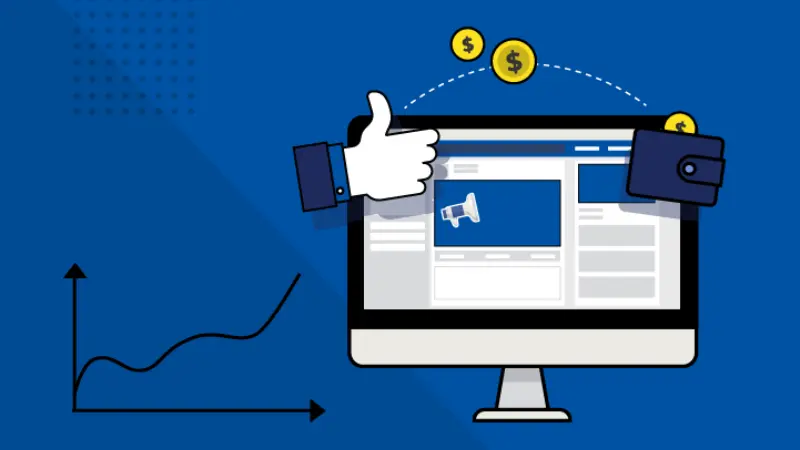
Trong trường hợp admin chính bị mất quyền truy cập (do khóa tài khoản, mất 2FA hoặc bị hack), cần có người khác có quyền quản trị để khôi phục nhanh chóng.
Ví dụ: Một doanh nghiệp bị khóa tài khoản Facebook cá nhân của admin, nhưng nhờ có một quản trị viên dự phòng mà có thể lấy lại quyền Business Manager ngay lập tức.
Lưu ý: Luôn duy trì ít nhất 1–2 admin dự phòng đáng tin cậy, nhưng phải kiểm soát quyền chặt chẽ và rà soát định kỳ để tránh rủi ro.
Khi thuê developer làm ứng dụng, tích hợp API hoặc chatbot
Developer cần quyền truy cập vào app tokens, API hoặc webhook để kết nối hệ thống tự động như chatbot hoặc CAPI. Khi các bạn sử dụng chatbot để tự động phản hồi tin nhắn khách hàng trên fanpage, developer cần quyền tạm thời để thiết lập ứng dụng.
Lưu ý: Cấp quyền cho từng app riêng, giới hạn phạm vi truy cập (scope) và thu hồi quyền ngay sau khi hoàn tất dự án.
Cách chia sẻ quyền truy cập Trình quản lý quảng cáo Facebook
Việc chia sẻ quyền truy cập Trình quản lý quảng cáo Facebook là bước rất quan trọng giúp các bạn có thể phối hợp hiệu quả với đội nhóm, đối tác hoặc nhân viên trong quá trình triển khai chiến dịch. Dưới đây là hướng dẫn chi tiết mà chúng tôi đã áp dụng thực tế trong quá trình làm việc với nhiều khách hàng.
Bước 1: Truy cập phần Cài đặt doanh nghiệp
Trước tiên, các bạn hãy truy cập facebook.com và vào phần Cài đặt (Settings).
Từ giao diện chính, chọn biểu tượng menu ba gạch (hamburger menu).
Nếu các bạn đang làm việc trong Trình quản lý doanh nghiệp (Business Manager), hãy vào đường dẫn:
Business Settings → Users → People.
Trong các video hướng dẫn trước, chúng tôi đã cùng các bạn kết nối Pixel, tạo tài khoản quảng cáo và thêm Trang (Page). Tuy nhiên, chỉ thêm một người vào doanh nghiệp không có nghĩa là họ có quyền quản lý tài sản (Assets).
Để họ có thể thao tác với Pixel, tài khoản quảng cáo hoặc Trang, các bạn phải cấp quyền thủ công trong mục này.
Bước 2: Gán quyền quản lý tài sản
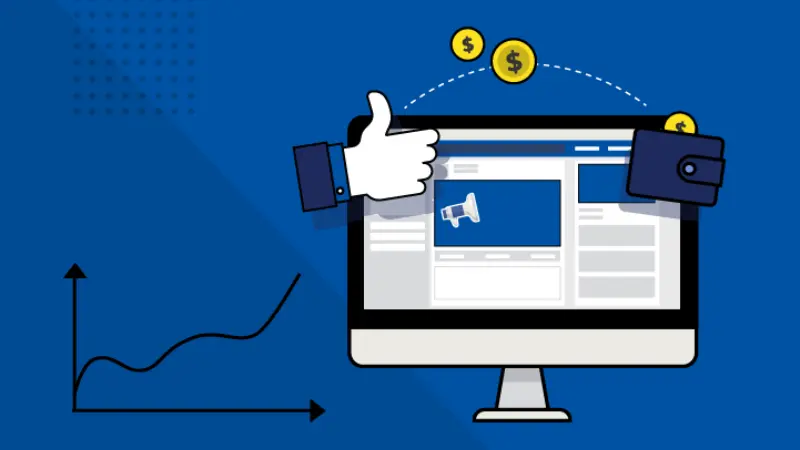
Giả sử chúng tôi muốn cấp quyền cho chính mình hoặc cho một đồng nghiệp.
Hãy nhấp vào tên người đó → chọn Assign Assets (Gán tài sản).
Lúc này, bạn sẽ thấy danh sách tất cả các loại tài sản có thể được chia sẻ, bao gồm:
- Pages (Trang): nếu chưa có ai được thêm, danh sách sẽ trống.
- Ad Accounts (Tài khoản quảng cáo): chọn quyền truy cập phù hợp.
- Catalogs (Danh mục sản phẩm): có thể bỏ qua nếu không sử dụng.
- Apps (Ứng dụng): tùy theo nhu cầu, có thể để trống.
- Pixels / Data Sets: vì Facebook đang chuyển đổi từ Pixel sang Data Sets, nên các bạn cần cấp quyền tại đây.
Ví dụ: trong dự án gần đây, chúng tôi đã tạo một Data Set cho khách hàng. Để cấp quyền, chỉ cần chọn Data Set → nhấn Save Changes (Lưu thay đổi). Từ đây, người được cấp quyền có thể quản lý toàn bộ dữ liệu sự kiện.
Nếu doanh nghiệp của các bạn đã liên kết với tài khoản Instagram, hệ thống cũng sẽ hiển thị tài sản này để các bạn dễ dàng cấp quyền quản lý.
Bước 3: Cấp quyền cho nhân viên, đối tác hoặc freelancer
Nếu bạn muốn chia sẻ quyền truy cập cho nhân viên nội bộ, cộng tác viên hoặc đối tác agency, hãy quay lại phần People và chọn Invite (Mời).
Nhập email của người cần mời, sau đó Facebook sẽ hỏi loại quyền truy cập bạn muốn cấp. Các tùy chọn gồm:
- Partial Access (Quyền hạn chế): Người này chỉ có thể truy cập các tài sản cụ thể như Trang, tài khoản Instagram hoặc tài khoản quảng cáo được chỉ định.
- Apps and Integration: Dành cho người cần quyền thiết lập Conversions API, theo dõi sự kiện hoặc tạo mã truy cập.
- Full Control (Toàn quyền): Người này có toàn quyền thao tác – bao gồm thêm thành viên mới, chỉnh sửa và xóa tài sản.
- Advanced Options (Tùy chọn nâng cao): Phù hợp cho kế toán hoặc quản lý tài chính để xem hoặc điều chỉnh chi tiết thanh toán.
Ví dụ: Khi chúng tôi làm việc với một freelancer chạy quảng cáo, chúng tôi chỉ cấp Basic Access để họ có thể tạo, chỉnh sửa và xem chiến dịch – nhưng không có quyền thay đổi phương thức thanh toán hay thêm người khác.
Khi hoàn tất, hãy dùng nút gạt (toggle) để bật hoặc tắt quyền cụ thể, đảm bảo phân quyền rõ ràng và an toàn.
Bước 4: Xử lý lỗi thường gặp khi cấp quyền
Một trong những lỗi phổ biến mà chúng tôi thường gặp khi hỗ trợ khách hàng là: “Tôi đã cấp quyền truy cập rồi mà nhân viên vẫn không thấy tài khoản quảng cáo.” Nguyên nhân thường là chưa bật đủ quyền cần thiết trong phần gán tài sản.
Để khắc phục, hãy kiểm tra lại:
- Ad Account → Manage Ad Account (Quản lý tài khoản quảng cáo)
- Pixel → Quản lý
- Page → Quản lý Trang
- Instagram → Quản lý tài khoản
Sau đó chọn Invite (Mời). Người được mời sẽ nhận được email hoặc thông báo để chấp nhận lời mời.
Bước 5: Kiểm tra và cập nhật quyền khi cần thiết
Sau khi người đó chấp nhận lời mời, các bạn hãy quay lại phần People, chọn tên họ và nhấn Assign Assets.
Nếu phát hiện tài sản chưa hiển thị như mong muốn, hãy cập nhật thủ công.
Đây là bước cực kỳ quan trọng và cũng là nguyên nhân chính khiến nhiều người không thể chia sẻ quyền Pixel, tài khoản quảng cáo hoặc Trang.
Chúng tôi khuyên các nhà quảng cáo luôn kiểm tra lại phần này để đảm bảo mọi quyền truy cập đã được cấp đúng cách.
Chỉ cần chọn người cần cấp quyền → Assign Assets → Save Changes, và gần như tất cả các vấn đề liên quan đến quyền truy cập sẽ được giải quyết triệt để.
Việc chia sẻ quyền truy cập Trình quản lý quảng cáo Facebook là bước quan trọng giúp các doanh nghiệp có thể phối hợp hiệu quả, đảm bảo chiến dịch quảng cáo được quản lý chặt chẽ và minh bạch. Khi thực hiện đúng quy trình, các bạn không chỉ tránh được những lỗi phổ biến về quyền truy cập mà còn giúp đội ngũ làm việc thuận lợi, tối ưu hiệu suất và bảo mật thông tin tốt hơn. Nhớ rằng, một hệ thống được phân quyền rõ ràng là nền tảng để chiến dịch quảng cáo của bạn vận hành trơn tru và hiệu quả lâu dài.
Câu hỏi thường gặp
Lý do khiến bạn không thể truy cập vào Trình quản lý quảng cáo Facebook có thể do bạn tải và cài đặt các trình chặn quảng cáo như Ghostery hoặc AdBlock có thể ngăn công cụ quảng cáo. Để khắc phục lỗi này thì bạn hãy kiểm tra lại trình duyệt của mình và tắt các trình chặn quảng cáo và thử truy cập lại tài khoản.
Bạn hãy truy cập vào Facebook Ads Manager của mình rồi đi đến phần Cài đặt doanh nghiệp. Ở phía dưới mục Người dùng thì bạn hãy nhấp vào Đối tác rồi chọn Thêm. Kế tiếp chọn Cho đối tác truy cập vào tài sản của bạn.
Bây giờ bạn hãy nhập ID doanh nghiệp của đối tác rồi nhấn Tiếp. Sau đó bạn hãy chọn tài sản doanh nghiệp muốn chia sẻ quyền truy cập với đối tác đó là Trình quản lý quảng cáo. Tiếp theo bạn hãy chọn cấp độ quyền truy cập bạn muốn cấp cho cùng những nhiệm vụ muốn đối tác thực hiện. Cuối cùng thì bạn nhấp vào Lưu thay đổi là xong.




